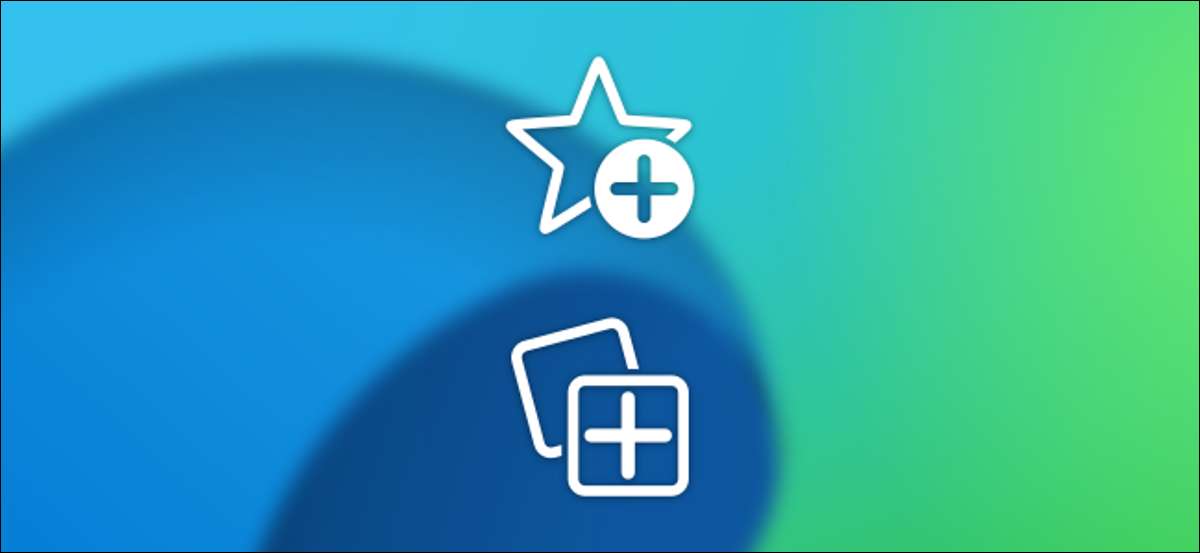
Bogmærker, hvilken kantopkald favoritter, har været en central del af webbrowsere i årtier, men Microsoft Edge. indført en ny metode til at organisere webindhold kaldet "samlinger". Samlinger sigter mod at bygge videre på ideen om bogmærker som en bedre måde at organisere ideer, projekter og meget mere på.
Hvad er bogmærker eller favoritter?
Et bogmærke, hvilken kant kalder en favorit, er simpelthen en gemt webadresse, ellers kendt som en URL. Bogmærker fungerer som genveje til bestemte sider, som du kan få adgang til ofte. I stedet for at skrive i den fulde URL, kan du bare klikke på et bogmærke og gå direkte på siden.
Bogmærker kan organiseres på en række forskellige måder i Microsoft Edge. Du kan sætte dem på "Favoritter Bar" for hurtig adgang til enhver tid. Favoritterlinjen kan endda have mapper til at organisere bogmærker.
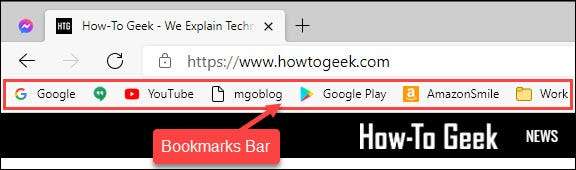
Ud over favoritstangen er der en indbygget "andre favoritter" -mappe. Dette er det typiske sted, hvor bogmærker gemmes. Ligesom med baren kan du oprette undermapper i mappen "Andre favoritter".

For at gemme en webside som et bogmærke, skal du blot klikke på Star-ikonet i adresselinjen.
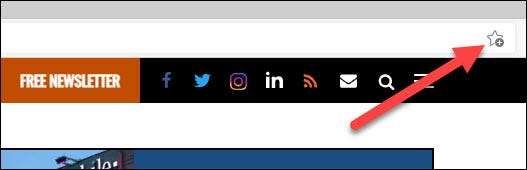
Du kan derefter nævne bogmærket og vælge, hvor du skal gemme det.
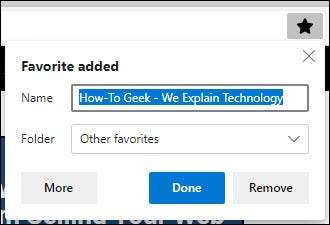
På de mobile versioner af Microsoft Edge skal du trykke på Three-Dot-menuen i bunden af skærmen.

Rul op i menuen og vælg "Tilføj til favoritter."
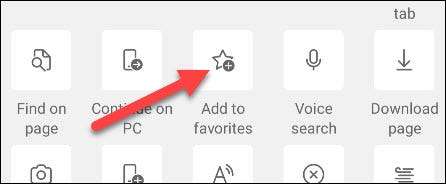
Dit bogmærke vil automatisk blive tilføjet til mappen "Mobile Favoritter". Hvis du er logget ind på Microsoft Edge, synkroniseres dine bogmærker til din konto og kan fås på en hvilken som helst enhed.
RELATEREDE: Hvad du behøver at vide om den nye Microsoft Edge-browser
Hvad er samlinger?
Samlinger er ens i koncept til bogmærke (favoritter) mapper, men de er mere rettet mod at organisere ideer, planlægningsrejser, hvilket sparer ting til et projekt og andre specifikke opgaver.
En samling kan indeholde genveje til websider, men du kan også tilføje digitale noter til det. Du kan eksportere en samling til Microsoft Excel, OneNote, Word eller endda et Pinterest Board.
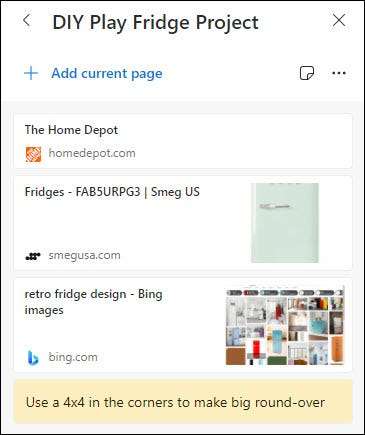
Samlinger er også mere visuelle end bogmærker. Favoritterlinjen og mapperne viser kun sidens favicon og titel. Varer i en samling har større miniaturebilleder blandet ind med dine noter. En samling er mere som en scrapbog side end en simpel punktliste.
For at starte en samling skal du klikke på Tre-Dot Menu-ikonet øverst til højre og vælge "Samlinger."

Klik derefter på "Start ny samling".
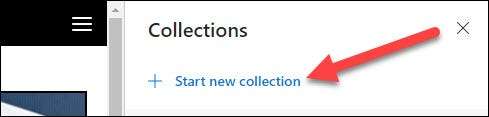
Først skal du give samlingen et navn. Derefter kan du klikke på "Tilføj nuværende side" for at tilføje den side, der er åben for samlingen.
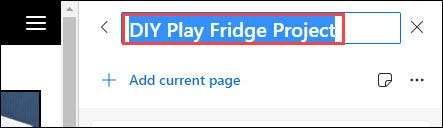
Klik på ikonet Sticky Note for at tilføje en note til samlingen.
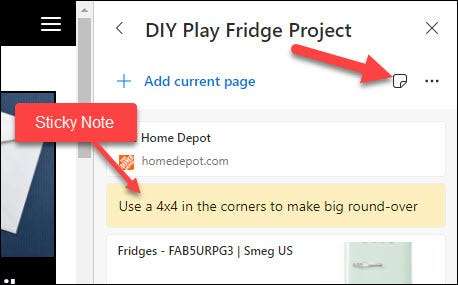
For de ovennævnte eksporterende muligheder skal du klikke på ikonet Three-Dot.
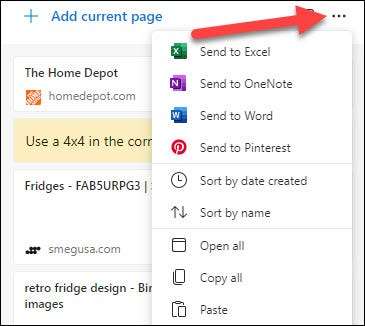
I Edge Mobile App kan du få adgang til samlinger ved at trykke på Tre-DOT-menuen i bunden af skærmen.

Vælg derefter "Samlinger".
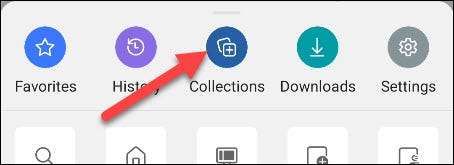
Herfra kan du trykke på knappen "+" for at oprette en ny samling.
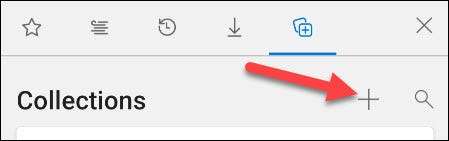
Inden for samlingen tilføjer "+" -knappen den aktuelle side. Sticky Notes kan ikke tilføjes fra de mobile apps.
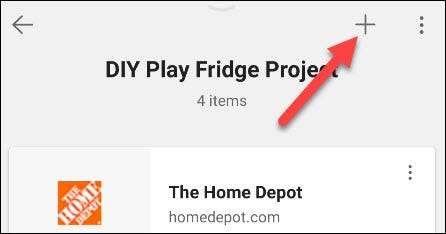
Dine samlinger synkroniseres til din konto, så hvis du er logget ind, vil du se dem på tværs af enheder, der har adgang til Microsoft Edge.
Skal du bruge favoritter eller samlinger?
Nu hvor vi kender forskellene mellem Edge's bogmærker (favoritter) og samlinger, er spørgsmålet, hvilken skal du bruge? Nå, der er ikke noget galt svar på det pågældende spørgsmål.
Samlinger er kølige, men de er ikke helt nødvendige. Du kan nemt organisere ideer, ture og projekter i en bogmærke mappe. De eneste ting, du ville gå glip af, er de klæbende noter og direkte eksporterende muligheder.
Når det er sagt, ser samlinger pænere ud end bogmærker. Hvis du vil have en mere moderne tage på bogmærker, er samlingsfunktionen en god mulighed at have. Det er også en god måde at adskille visse ting, som du måske ikke vil blive begravet i dine bogmærker.
Du behøver ikke bruge funktionen Collections, men det er der, hvis du vil prøve det. Bogmærker er stadig en helt god måde at organisere ting i din browser. Du har muligheder.







